Dell XPS 14Z L412Z User Manual [ko]
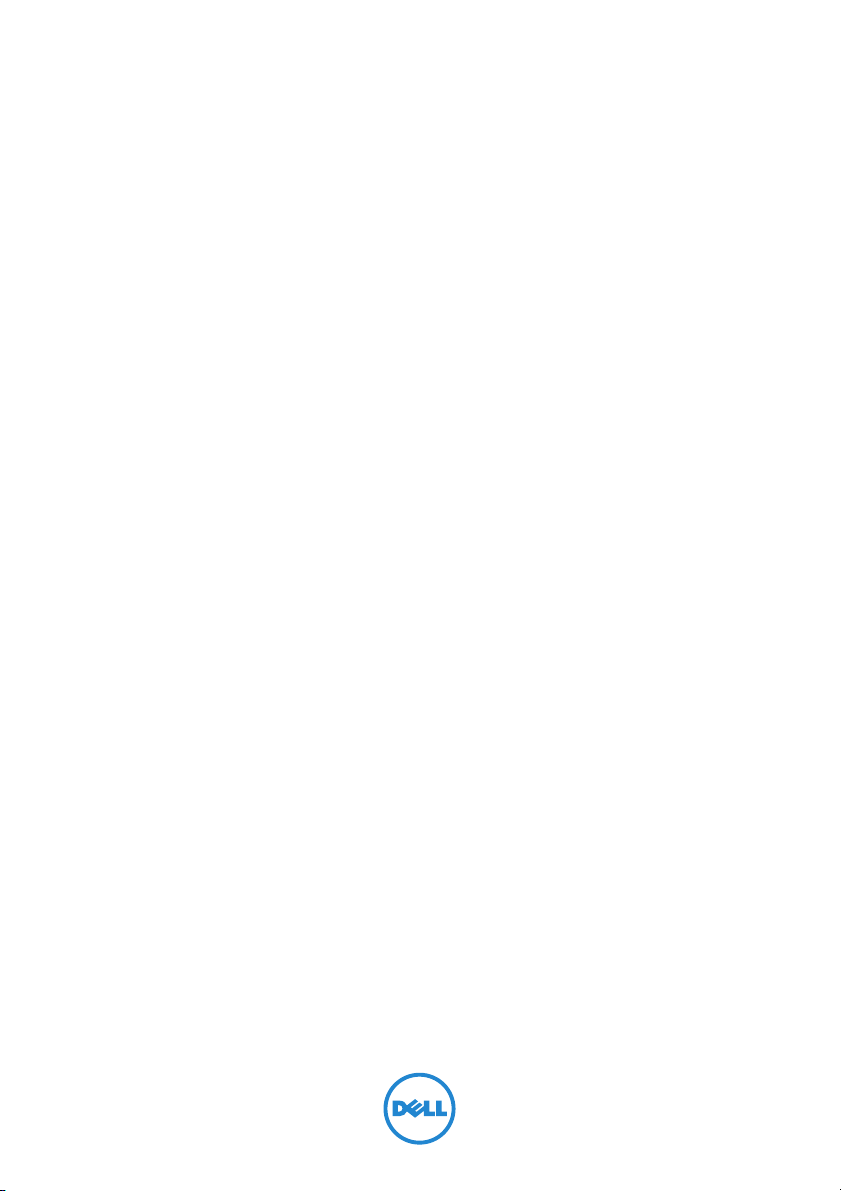
Dell™ XPS™ L412z
소유자 매뉴얼
규정 모델: P24G 시리즈 규정 유형: P24G001

참고, 주의 및 경고
주: "참고"는 컴퓨터를 보다 효율적으로 사용하는 데 도움을 주는 중요 정보
를 제공합니다.
주의: "주의"는 지침을 준수하지 않을 경우에 하드웨어 손상이나 데이터 손
실의 위험이 있음을 알려줍니다.
경고: "경고"는 재산 손실, 신체적 상해 또는 사망을 초래할 수 있는 위험이
있음을 알려줍니다.
____________________
이 문서의 정보는 사전 통보 없이 변경될 수 있습니다.
© 2011 Dell Inc. 저작권 본사 소유.
Dell Inc.의 서면 승인 없이 어떠한 방식으로든 본 자료를 무단 복제하는 행위는 엄격히 금지
됩니다.
이 문서에 사용된 상표: Dell™, DELL 로고 및 XPS
Windows
의 상표이거나 등록 상표입니다. Bluetooth
에서 라이센스를 받아 사용합니다.
본 설명서에서는 특정 회사의 표시나 제품 이름을 지칭하기 위해 기타 상표나 상표명을 사용
할 수도 있습니다. Dell Inc.는 자사가 소유하고 있는 것 이외의 타사 소유 상표 및 상표명에 대
한 어떠한 소유권도 갖고 있지 않습니다.
®
및 Windows 시작 버튼 로고 는 미국 및/또는 기타 국가에서 Microsoft Corporation
®
™
는 Dell Inc.의 상표입니다. Microsoft®,
는 Bluetooth SIG, Inc. 소유의 등록 상표이고 Dell
규정 모델: P24G 시리즈 규정 유형: P24G001
2011 - 09 Rev. A00
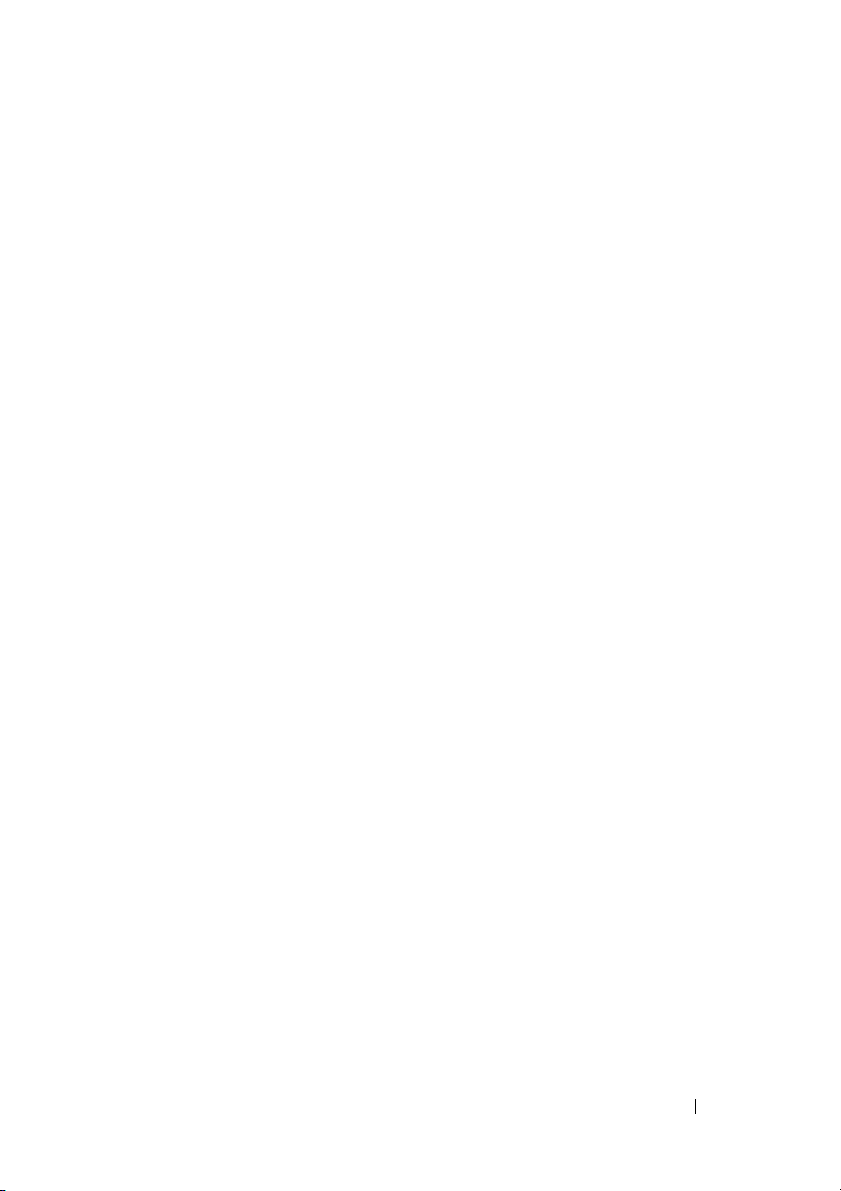
목차
1 시작하기 전에 . . . . . . . . . . . . . . . . . . . . . 7
권장 도구 . . . . . . . . . . . . . . . . . . . . . . . . . 7
컴퓨터 끄기
컴퓨터 내부 작업을 시작하기 전에
. . . . . . . . . . . . . . . . . . . . . . . . 7
. . . . . . . . . . 8
2 베이스 덮개. . . . . . . . . . . . . . . . . . . . . . 11
베이스 덮개 분리 . . . . . . . . . . . . . . . . . . . . 11
베이스 덮개 장착
. . . . . . . . . . . . . . . . . . . . 12
3 배터리 . . . . . . . . . . . . . . . . . . . . . . . . . 13
배터리 분리 . . . . . . . . . . . . . . . . . . . . . . . 13
배터리 장착
. . . . . . . . . . . . . . . . . . . . . . . 14
4 메모리 모듈. . . . . . . . . . . . . . . . . . . . . . 15
메모리 모듈 분리 . . . . . . . . . . . . . . . . . . . . 15
메모리 모듈 장착
. . . . . . . . . . . . . . . . . . . . 16
5 무선 미니 카드 . . . . . . . . . . . . . . . . . . . 19
미니 카드 분리 . . . . . . . . . . . . . . . . . . . . . 19
미니 카드 장착 . . . . . . . . . . . . . . . . . . . . . 21
3 목차
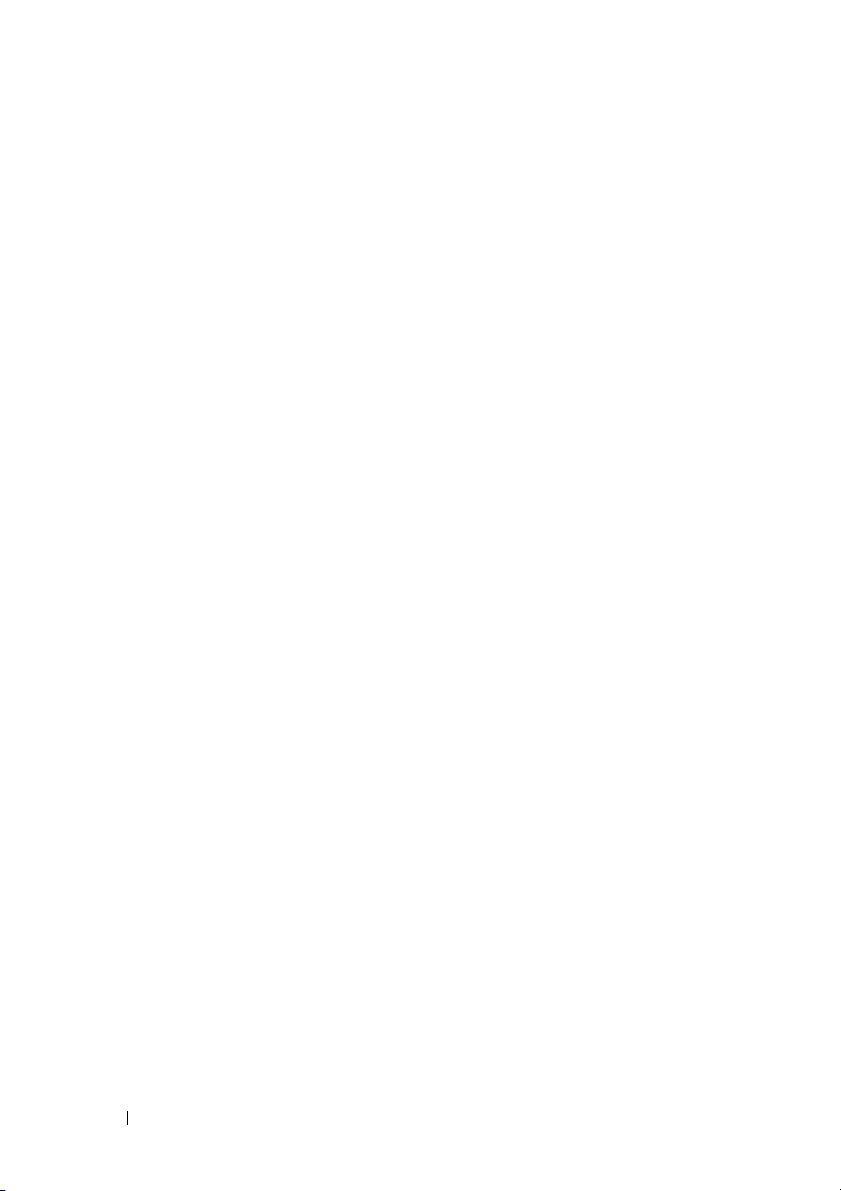
6 하드 드라이브 . . . . . . . . . . . . . . . . . . . . 23
하드 드라이브 분리 . . . . . . . . . . . . . . . . . . 23
하드 드라이브 장착
. . . . . . . . . . . . . . . . . . 26
7 코인 셀 배터리 . . . . . . . . . . . . . . . . . . . 27
코인 셀 배터리 분리 . . . . . . . . . . . . . . . . . . 27
코인 셀 배터리 장착
. . . . . . . . . . . . . . . . . . 28
8 광학 드라이브 . . . . . . . . . . . . . . . . . . . . 29
광학 드라이브 분리 . . . . . . . . . . . . . . . . . . 29
광학 드라이브 장착
. . . . . . . . . . . . . . . . . . 31
9 홀 센서 보드 . . . . . . . . . . . . . . . . . . . . . 33
홀 센서 보드 분리 . . . . . . . . . . . . . . . . . . . 33
홀 센서 보드 장착
. . . . . . . . . . . . . . . . . . . 35
10 디스플레이 컨버터 보드. . . . . . . . . . . . 37
11 방열판 및 팬 . . . . . . . . . . . . . . . . . . . . . 39
4 목차
디스플레이 컨버터 보드 분리 . . . . . . . . . . . . . 37
디스플레이 컨버터 보드 장착
방열판 및 팬 분리 . . . . . . . . . . . . . . . . . . . 39
방열판 및 팬 장착
. . . . . . . . . . . . . . . . . . . 40
. . . . . . . . . . . . . 38
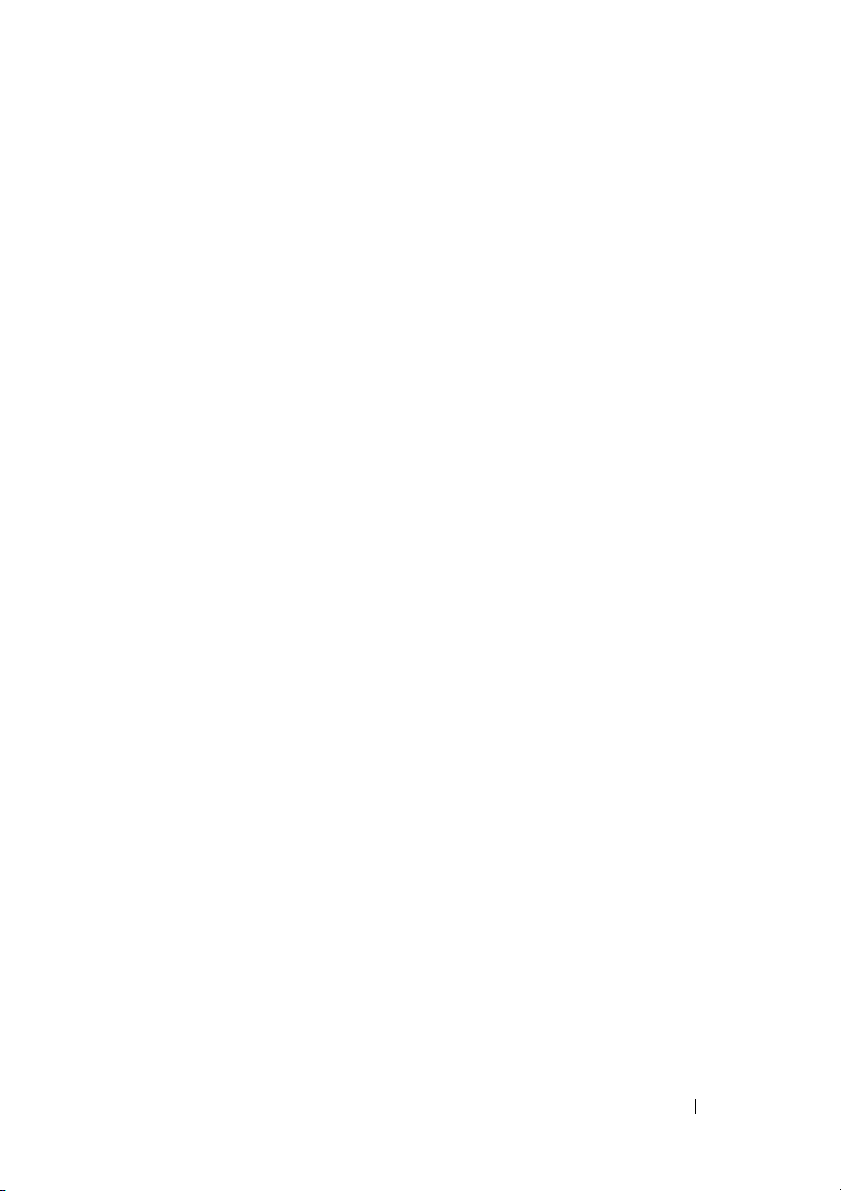
12 시스템 보드. . . . . . . . . . . . . . . . . . . . . . 43
시스템 보드 분리 . . . . . . . . . . . . . . . . . . . . 43
시스템 보드 장착
BIOS에 서비스 태그 입력
. . . . . . . . . . . . . . . . . . . . 46
. . . . . . . . . . . . . . . 47
13 전원 버튼 보드 . . . . . . . . . . . . . . . . . . . 49
전원 버튼 보드 분리 . . . . . . . . . . . . . . . . . . 49
전원 버튼 보드 장착
. . . . . . . . . . . . . . . . . . 50
14 키보드 . . . . . . . . . . . . . . . . . . . . . . . . . . 51
키보드 브래킷 분리 . . . . . . . . . . . . . . . . . . 51
키보드 브래킷 장착
키보드 분리
키보드 장착
. . . . . . . . . . . . . . . . . . 55
. . . . . . . . . . . . . . . . . . . . . . . 56
. . . . . . . . . . . . . . . . . . . . . . . 57
15 스피커 . . . . . . . . . . . . . . . . . . . . . . . . . . 59
스피커 분리 . . . . . . . . . . . . . . . . . . . . . . . 59
스피커 장착
. . . . . . . . . . . . . . . . . . . . . . . 62
16 디스플레이 . . . . . . . . . . . . . . . . . . . . . . 63
디스플레이 힌지 덮개 . . . . . . . . . . . . . . . . . 63
디스플레이 힌지 덮개 분리
디스플레이 힌지 덮개 장착
. . . . . . . . . . . 63
. . . . . . . . . . . 65
5 목차

디스플레이 어셈블리. . . . . . . . . . . . . . . . . . 66
디스플레이 어셈블리 분리
디스플레이 어셈블리 장착
. . . . . . . . . . . . 66
. . . . . . . . . . . . 67
17 손목 받침대 어셈블리 . . . . . . . . . . . . . 69
손목 받침대 어셈블리 분리 . . . . . . . . . . . . . . 69
손목 받침대 어셈블리 장착
. . . . . . . . . . . . . . 70
18 BIOS 플래싱 . . . . . . . . . . . . . . . . . . . . . 71
6 목차
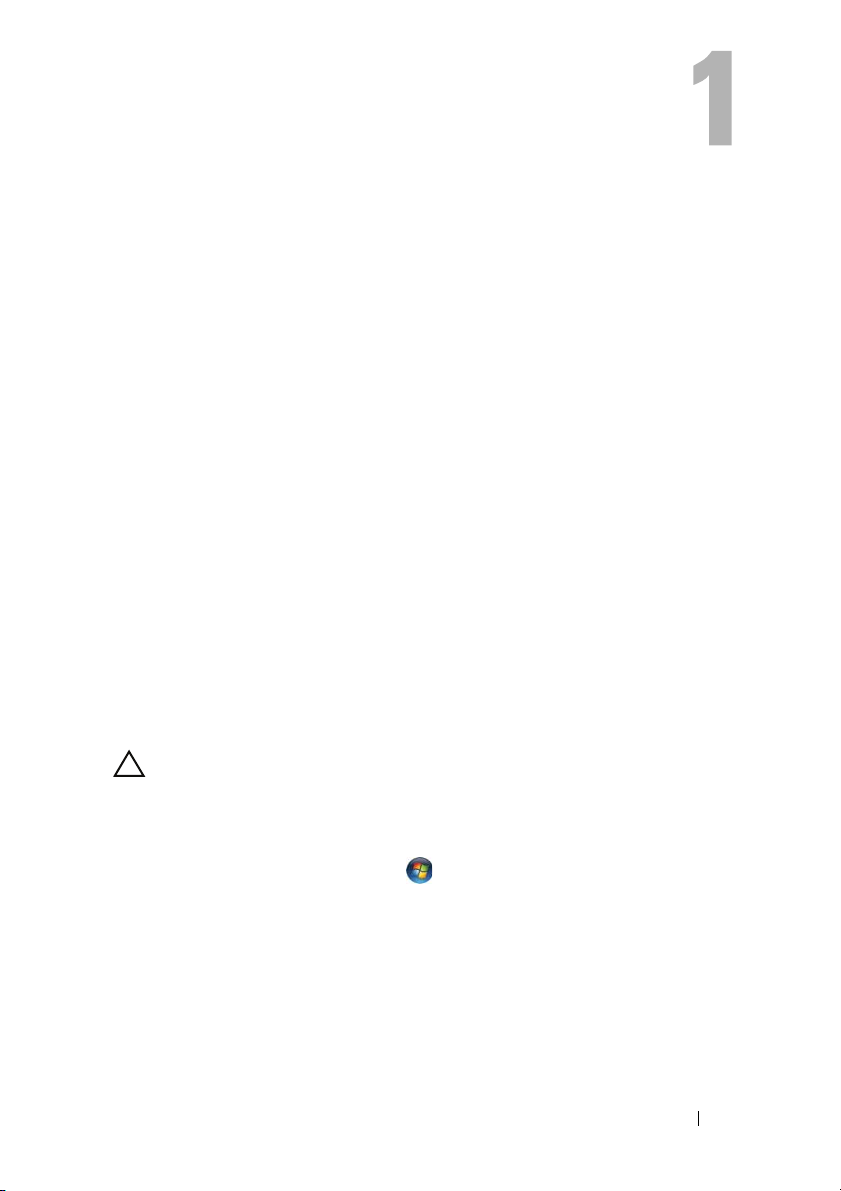
시작하기 전에
이 설명서에서는 컴퓨터 구성 부품을 분리 및 설치하는 절차에 대해 설명
합니다. 특별히 언급하지 않는 한 각 절차에서는 다음과 같은 조건을 전제
하고 있음을 유의하십시오.
• 7
페이지의 "컴퓨터 끄기" 및 8페이지의 "컴퓨터 내부 작업을 시작하기
전에
"에
나온 단계를 수행했습니다
컴퓨터와 함께 제공된 안전 정보를 읽었습니다
•
•
구성 부품을 별도로 구매한 경우에는 분리 절차를 역순으로 수행하여
부품을 교체하거나 설치할 수 있습니다
구성
권장 도구
이 문서의 절차를 수행하기 위해 다음 도구가 필요할 수 있습니다.
•
소형 일자 드라이버
•
십자 드라이버
•BIOS
실행 가능 업데이트 프로그램은 support.dell.com에서
있습니다
컴퓨터 끄기
주의: 데이터 손실을 방지하기 위해 컴퓨터를 끄기 전에 열린 파일을 모두
저장한 후 닫고 열린 프로그램을 모두 종료하십시오.
1
열려 있는 파일을 모두 저장하고 닫은 다음 사용 중의 모든 프로그램을
종료합니다
2
운영체제를 종료하려면 시작 을 클릭한 후 종료를 클릭합니다
3
컴퓨터가 꺼져있는지 확인합니다. 운영체제를 종료할 때 컴퓨터가 자
동으로
있습니다
.
꺼지지 않으면 컴퓨터가 꺼질 때까지 전원 버튼을 계속 누르고
.
.
.
.
제공하고
.
시작하기 전에 7

컴퓨터 내부 작업을 시작하기 전에
컴퓨터의 손상을 방지하고 안전하게 작업하기 위해 다음 안전 지침을 따르
십시오.
경고: 컴퓨터 내부 작업을 시작하기 전에 컴퓨터와 함께 제공된 안전 정보
를 읽어보십시오. 자세한 안전 모범 사례 정보는 Regulatory Compliance(규
정 준수) 홈 페이지(www.dell.com/regulatory_compliance)를 참조하십시오.
주의: 정전기 방전을 방지하기 위해 손목 접지대를 사용하거나 도색되지 않
은 금속 표면(예: 컴퓨터의 커넥터)을 주기적으로 만져 접지합니다.
주의: 구성 부품과 카드는 주의해서 다루십시오. 구성 부품이나 카드의 단
자를 만지지 마십시오. 카드를 잡을 때는 모서리나 금속 설치 받침대를 잡습
니다. 프로세서와 같은 구성 부품을 잡을 때는 핀을 만지지 말고 모서리를 잡
으십시오.
주의: 공인된 서비스 기술자만 컴퓨터를 수리해야 합니다. Dell의 승인을 받
지 않은 서비스 작업으로 인한 손상에 대해서는 보증을 받을 수 없습니다.
주의: 케이블을 분리할 때는 케이블을 직접 잡아 당기지 말고 커넥터나 당
김 탭을 잡고 분리합니다. 일부 케이블에는 잠금 장치가 있는 커넥터가 달려
있으므로 이와 같은 종류의 케이블을 분리하는 경우에는 잠금 탭을 누르고
분리합니다. 커넥터를 잡아 당길 때 커넥터 핀이 구부러지지 않도록 평평하
게 합니다. 케이블을 연결하기 전에 두 커넥터가 올바르게 조정되었는지도
확인합니다.
주의: 컴퓨터가 손상되지 않도록 하기 위해 컴퓨터 내부 작업을 시작하기
전에 다음 단계를 수행합니다.
1
컴퓨터 덮개의 긁힘을 방지하기 위해서 작업 표면이 평평하고 깨끗한
지
확인합니다
2
컴퓨터(7페이지의 "컴퓨터 끄기" 참조) 및 모든 연결된 장치를 끕니다
주의: 네트워크 케이블을 분리하려면 먼저 컴퓨터에서 케이블을 분리한 다
음 네트워크 장치에서 케이블을 분리합니다.
3
컴퓨터에 연결된 전화선이나 네트워크 케이블을 분리합니다
4
설치된 카드를 눌러 미디어 카드 판독기에서 분리합니다
5
전원 콘센트에서 컴퓨터와 컴퓨터에 연결된 모든 장치를 분리합니다
6
컴퓨터에 연결된 장치를 모두 분리합니다
.
.
.
.
.
.
8 시작하기 전에
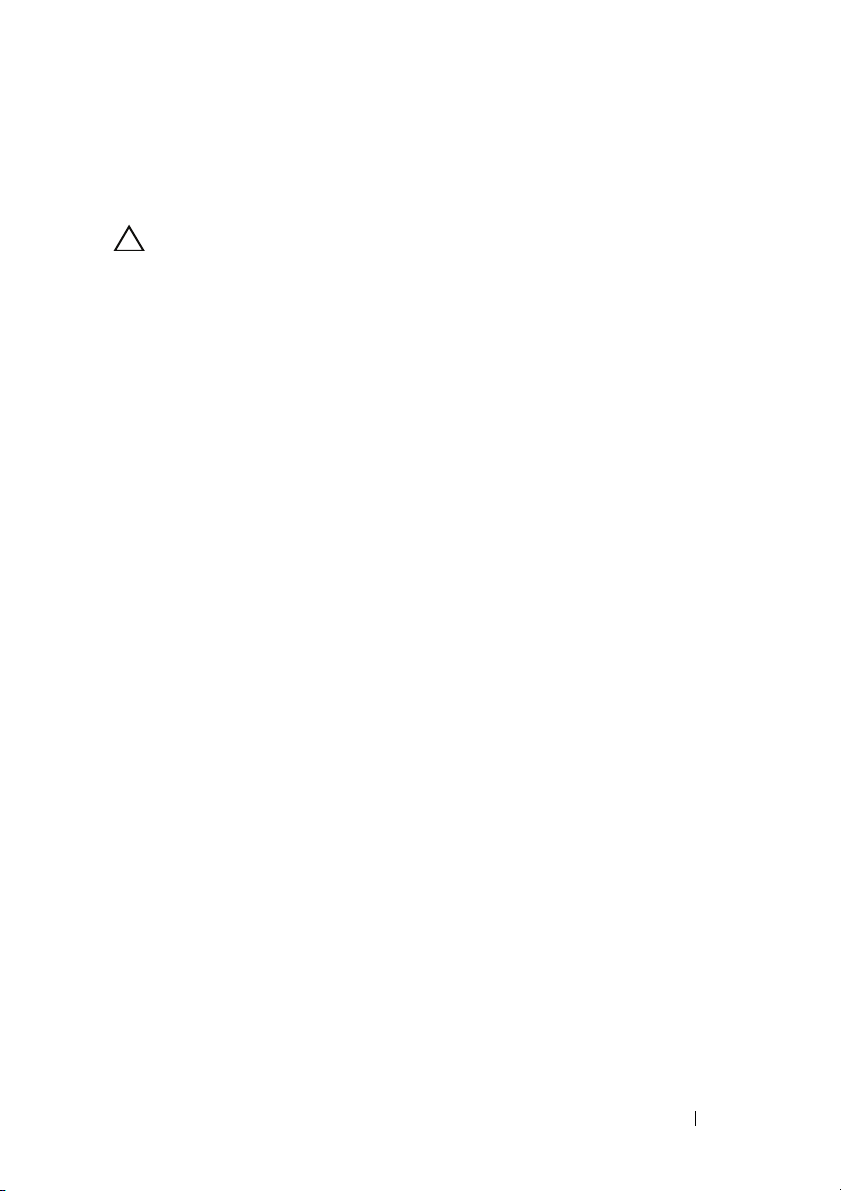
7
배터리를 분리합니다
8
컴퓨터를 바로 세우고 디스플레이를 연 다음 전원 버튼을 눌러 시스템
보드를
주의: 컴퓨터 내부의 부품을 만지기 전에 컴퓨터 뒷면 금속처럼 도색되지
않은 금속 표면을 만져 접지합니다. 작업하는 동안 도색되지 않은 금속 표면
을 주기적으로 만져 내부 구성요소를 손상시킬 수 있는 정전기를 제거합니다.
접지합니다
(13
페이지의 "배터리 분리" 참조
.
).
시작하기 전에 9
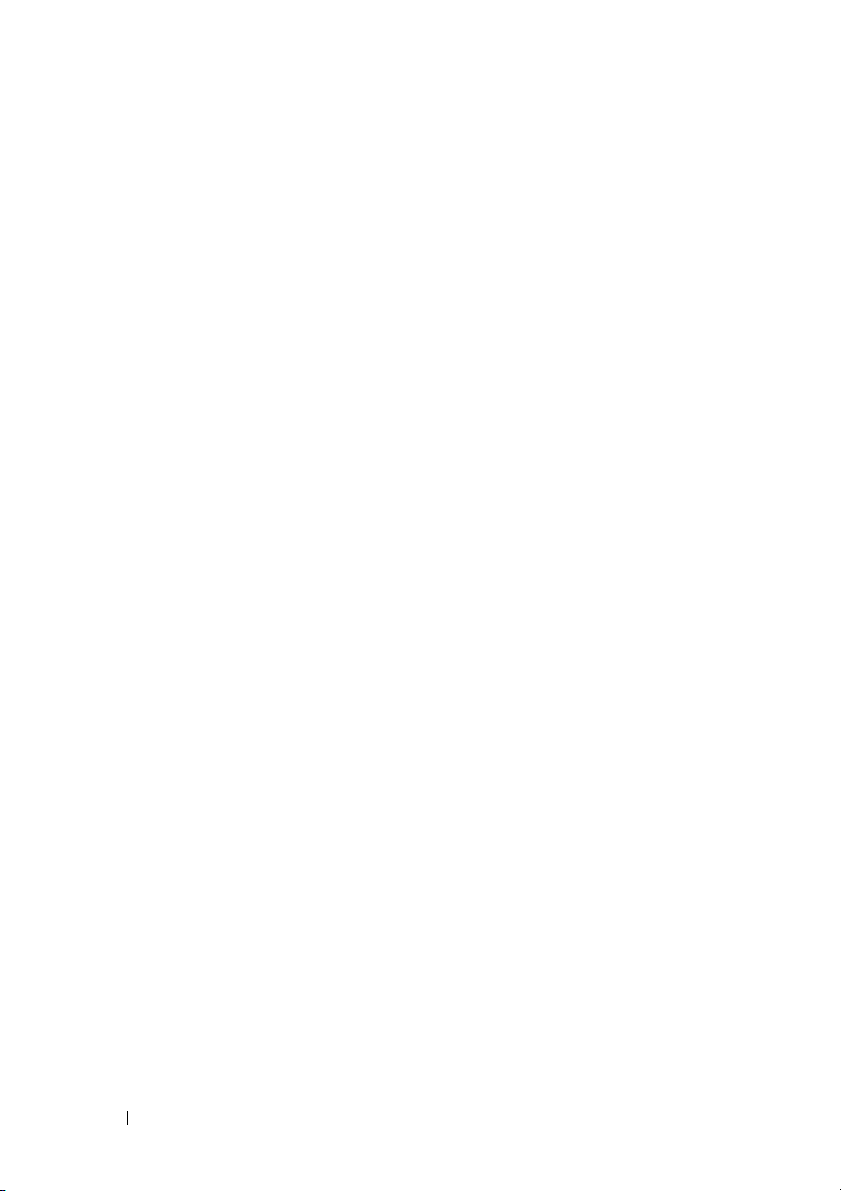
10 시작하기 전에
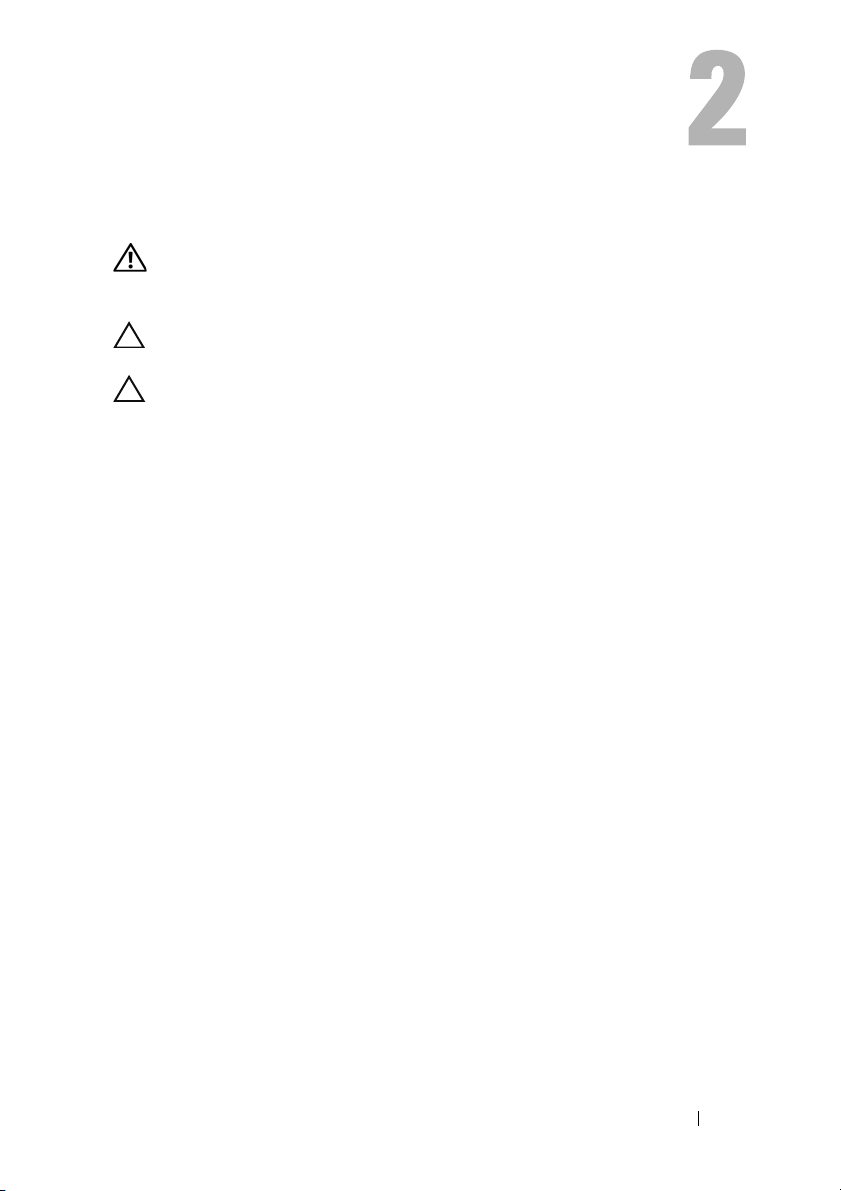
베이스 덮개
경고: 컴퓨터 내부 작업을 시작하기 전에 컴퓨터와 함께 제공된 안전 정보
를 읽어보십시오. 자세한 안전 모범 사례 정보는 Regulatory Compliance(규
정 준수) 홈 페이지(www.dell.com/regulatory_compliance)를 참조하십시오.
주의: 공인된 서비스 기술자만 컴퓨터를 수리해야 합니다. Dell의 승인을 받
지 않은 서비스 작업으로 인한 손상에 대해서는 보증을 받을 수 없습니다.
주의: 정전기 방전을 방지하기 위해 손목 접지대를 사용하거나 도색되지 않
은 금속 표면(예: 컴퓨터의 커넥터)을 주기적으로 만져 접지합니다.
베이스 덮개 분리
17페이지의 "시작하기 전에"의 지침을 따릅니다
2
베이스 덮개를 손목 받침대 어셈블리에 고정시키는 8개의 나사를 제거
합니다
.
3
뒤쪽 끝에서 시작하여, 손끝으로 베이스 덮개의 탭을 손목 받침대 어셈
블리의
슬롯에서 분리합니다
.
.
베이스 덮개 11
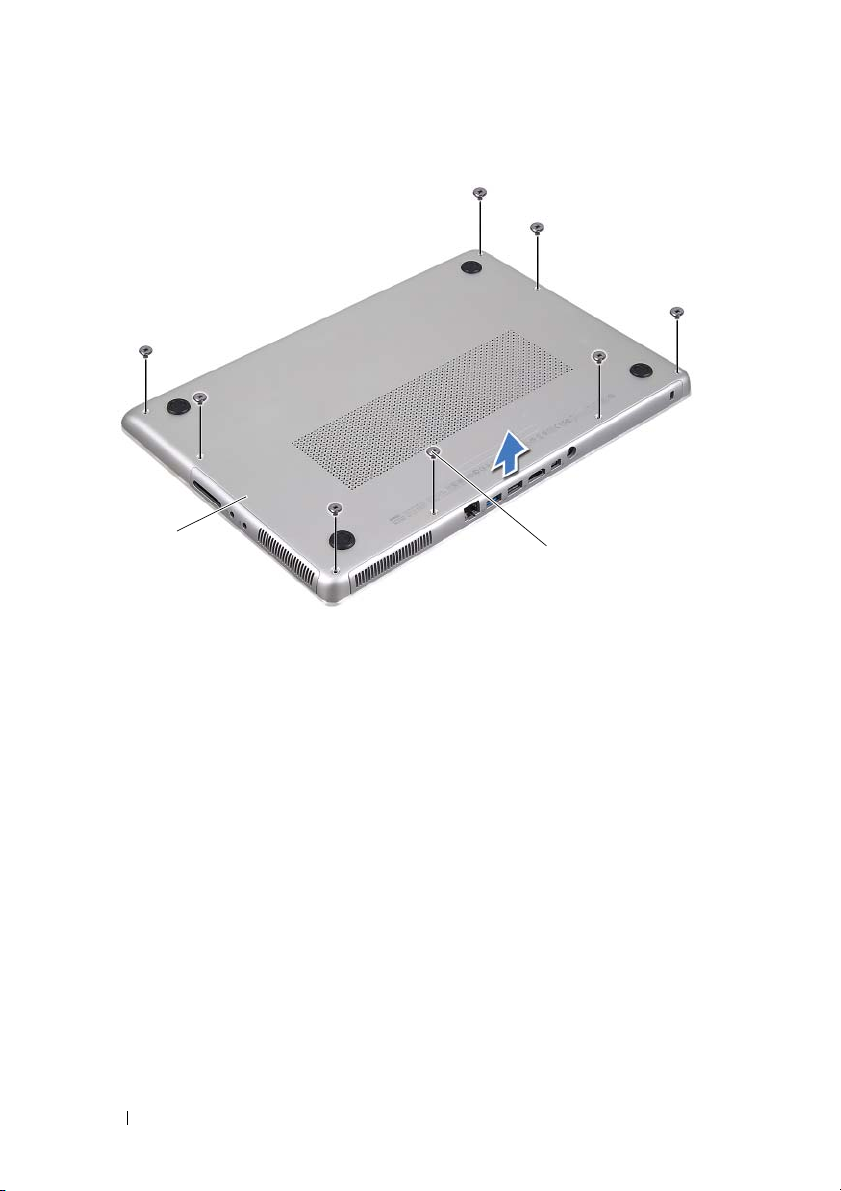
1
1
2
베이스 덮개
4
베이스 덮개를 들어 올려 손목 받침대 어셈블리에서 분리합니다
2
나사(8개)
베이스 덮개 장착
.
17페이지의 "시작하기 전에"의 지침을 따릅니다
2
베이스 덮개의 탭을 손목 받침대 어셈블리의 슬롯에 맞추고 베이스 덮
제자리에 끼웁니다
개를
3
베이스 덮개를 손목 받침대 어셈블리에 고정시키는 8개의 나사를 끼웁
니다
.
12 베이스 덮개
.
.
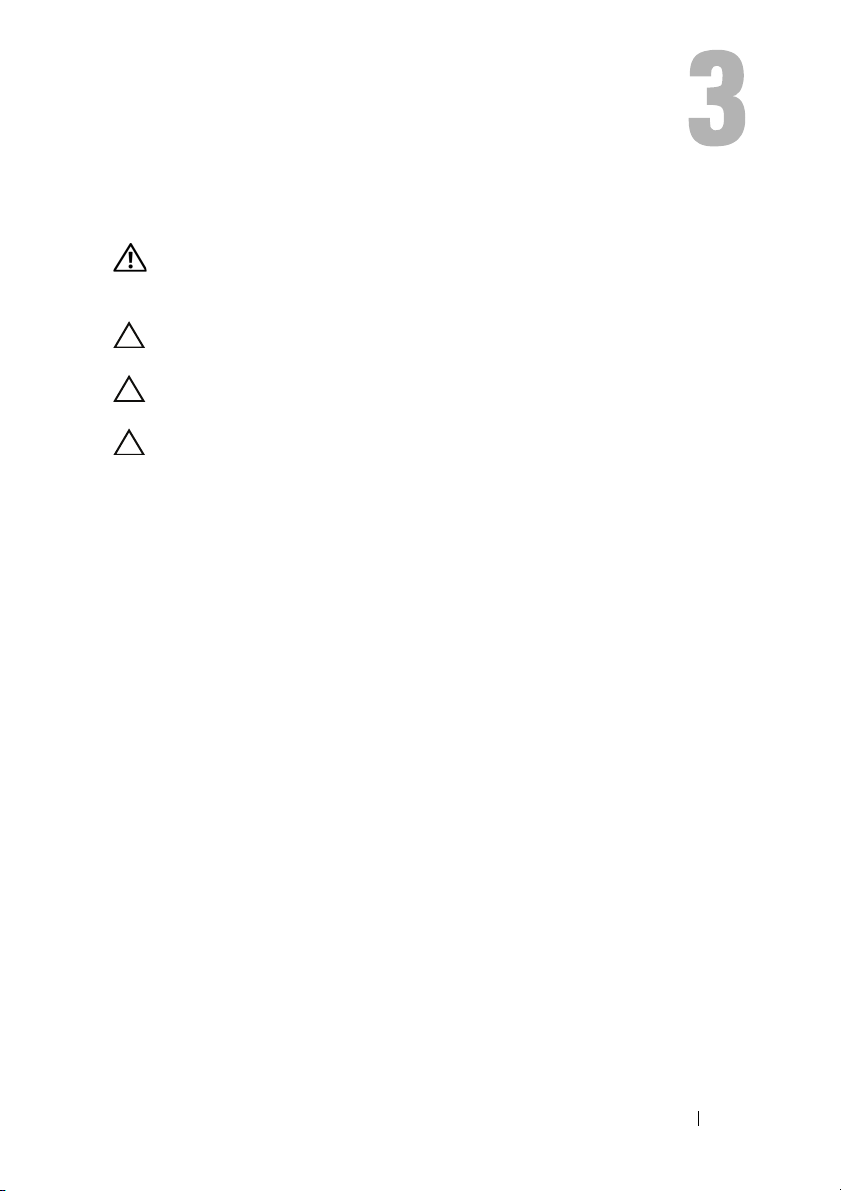
배터리
경고: 컴퓨터 내부 작업을 시작하기 전에 컴퓨터와 함께 제공된 안전 정보
를 읽어보십시오. 자세한 안전 모범 사례 정보는 Regulatory Compliance(규
정 준수) 홈 페이지(www.dell.com/regulatory_compliance)를 참조하십시오.
주의: 공인된 서비스 기술자만 컴퓨터를 수리해야 합니다. Dell의 승인을 받
지 않은 서비스 작업으로 인한 손상에 대해서는 보증을 받을 수 없습니다.
주의: 정전기 방전을 방지하기 위해 손목 접지대를 사용하거나 도색되지 않
은 금속 표면(예: 컴퓨터의 커넥터)을 주기적으로 만져 접지합니다.
주의: 컴퓨터의 손상을 방지하기 위해 특정 Dell 컴퓨터를 위해 설계한 전용
배터리를 사용하십시오. 다른 Dell 컴퓨터용으로 설계된 배터리를 사용하지
마십시오.
배터리 분리
17페이지의 "시작하기 전에"의 지침을 따릅니다
2
베이스 덮개를 분리합니다
3
배터리 케이블을 시스템 보드 커넥터에서 분리합니다
4
배터리를 손목 받침대 어셈블리에 고정시키는 5개의 나사를 제거합니다
5
배터리를 들어 올려 손목 받침대 어셈블리에서 분리합니다
(11
페이지의 "베이스 덮개 분리" 참조
.
.
.
배터리 13
).
.

1
2
3
1
나사(5개)
3
배터리 케이블
2
배터리
배터리 장착
주의: 컴퓨터의 손상을 방지하기 위해 특정 Dell 컴퓨터를 위해 설계한 전용
배터리를 사용하십시오.
17페이지의 "시작하기 전에"의 지침을 따릅니다
2
배터리를 손목 받침대 어셈블리에 놓습니다
3
배터리를 손목 받침대 어셈블리에 고정시키는 5개의 나사를 끼웁니다
4
배터리 케이블을 시스템 보드 커넥터에 연결합니다
5
베이스 덮개를 씌웁니다
(12
페이지의 "베이스 덮개 장착" 참조
14 배터리
.
.
.
.
).
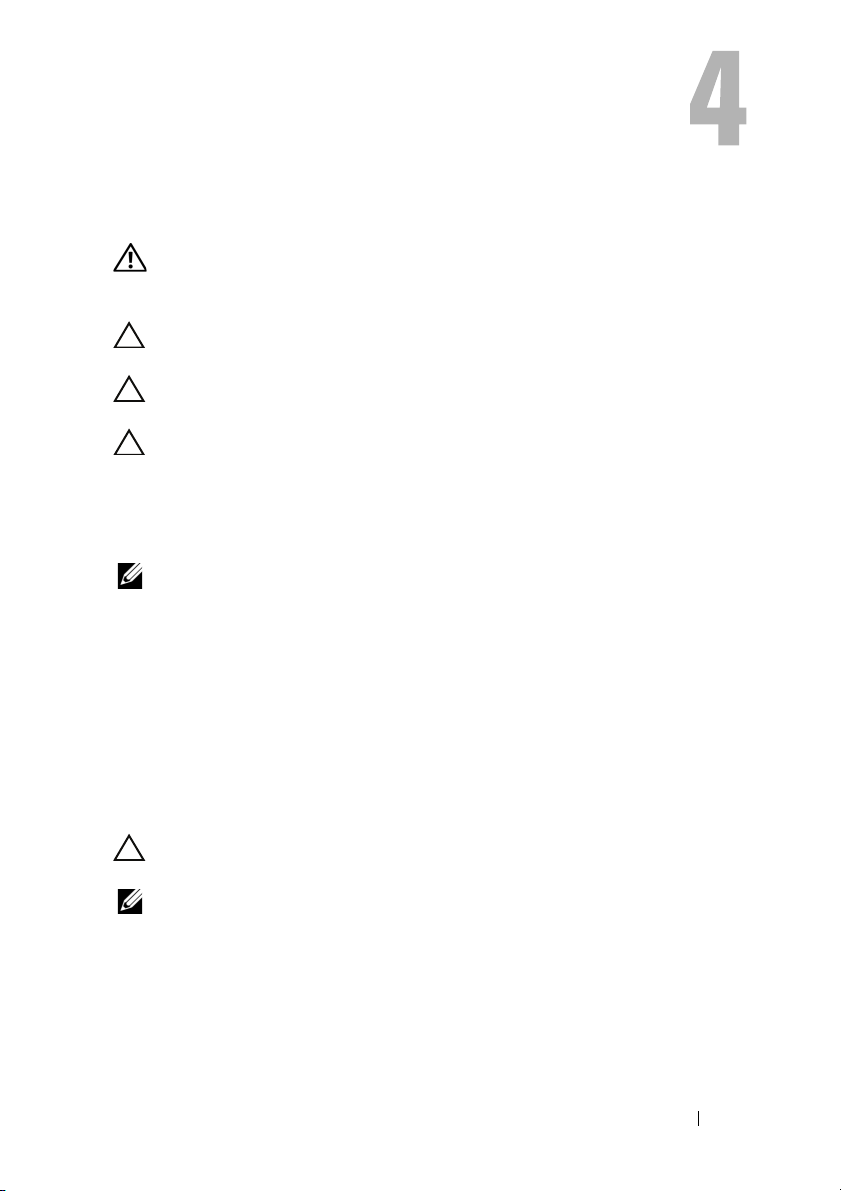
메모리 모듈
경고: 컴퓨터 내부 작업을 시작하기 전에 컴퓨터와 함께 제공된 안전 정보
를 읽어보십시오. 자세한 안전 모범 사례 정보는 Regulatory Compliance(규
정 준수) 홈 페이지(www.dell.com/regulatory_compliance)를 참조하십시오.
주의: 공인된 서비스 기술자만 컴퓨터를 수리해야 합니다. Dell의 승인을 받
지 않은 서비스 작업으로 인한 손상에 대해서는 보증을 받을 수 없습니다.
주의: 정전기 방전을 방지하기 위해 손목 접지대를 사용하거나 도색되지 않
은 금속 표면(예: 컴퓨터의 커넥터)을 주기적으로 만져 접지합니다.
주의: 시스템 보드의 손상을 방지하기 위해 컴퓨터 내부에서 작업하기 전에
주 배터리를 분리합니다(13페이지의 "배터리 분리" 참조).
메모리 모듈을 시스템 보드에 설치해서 컴퓨터 메모리 용량을 늘릴 수 있
습니다. 컴퓨터에서 지원되는 메모리 유형에 대한 정보는
support.dell.com/manuals "사양"을 참조하십시오.
주: Dell에서 구입한 메모리는 컴퓨터 보증에 적용됩니다.
컴퓨터에는 사용자 접근 가능한 SODIMM 커넥터가 2개 있습니다. 기본
메모리 모듈에는 후면 덮개를 벗겨내서 접근할 수 있습니다. 보조 메모리
모듈에는 시스템 보드를 분리해서 접근할 수 있습니다.
메모리 모듈 분리
17페이지의 "시작하기 전에"의 지침을 따릅니다
2
베이스 덮개를 분리합니다
3
배터리를 분리합니다
주의: 메모리 모듈 커넥터의 손상을 방지하기 위해, 메모리 모듈 고정 클립
을 벌릴 때 도구를 사용하지 마십시오.
주: 보조 메모리 모듈에 접근하려면 시스템 보드를 분리하고 뒤집습니다. 시
스템 보드를 분리하려면 43페이지의 "시스템 보드 분리"를 참조하십시오.
4
메모리 모듈이 튀어 나올 때까지 메모리 모듈 커넥터의 양쪽 끝에 있는
클립을 손끝으로 조심스럽게 벌립니다
고정
(11
페이지의 "베이스 덮개 분리" 참조
(13
페이지의 "배터리 분리" 참조
.
).
).
.
메모리 모듈 15
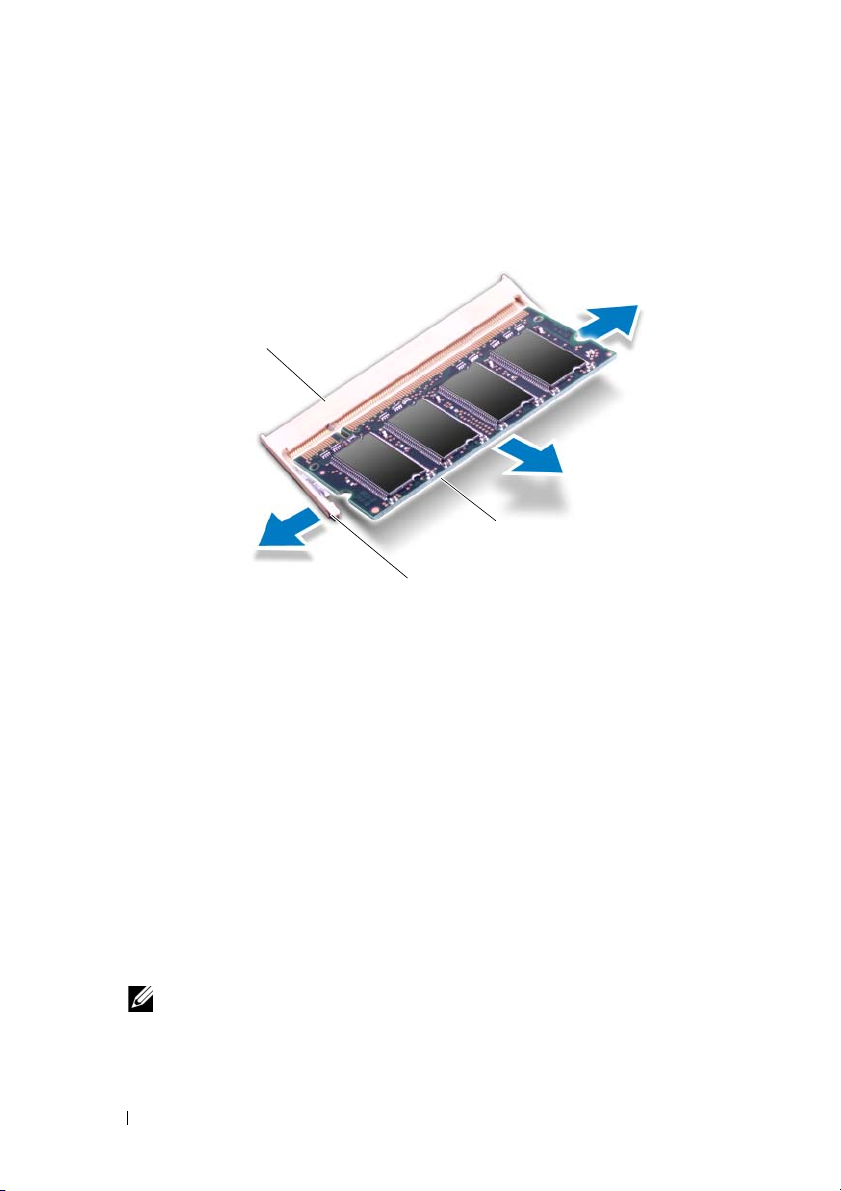
1
3
2
1
메모리 모듈 커넥터
3
메모리 모듈
5
메모리 모듈 커넥터에서 메모리 모듈을 분리합니다
2
고정 클립(2개)
메모리 모듈 장착
.
17페이지의 "시작하기 전에"의 지침을 따릅니다
2
메모리 모듈의 노치를 메모리 모듈 커넥터의 탭에 맞춥니다
3
메모리 모듈을
소리가
45도
각도로 메모리 모듈 커넥터에 단단히 밀어넣고 딸깍
나면서 제자리에 고정될 때까지 메모리 모듈을 아래로 누릅니다
.
소리가 나지 않으면 메모리 모듈을 분리했다가 다시 설치하십시오
주: 시스템 보드는 보조 메모리 모듈을 장착하기 전에 장착합니다. 시스
템 보드를 장착하려면 46페이지의 "시스템 보드 장착"을 참조하십시오.
16 메모리 모듈
.
.
.
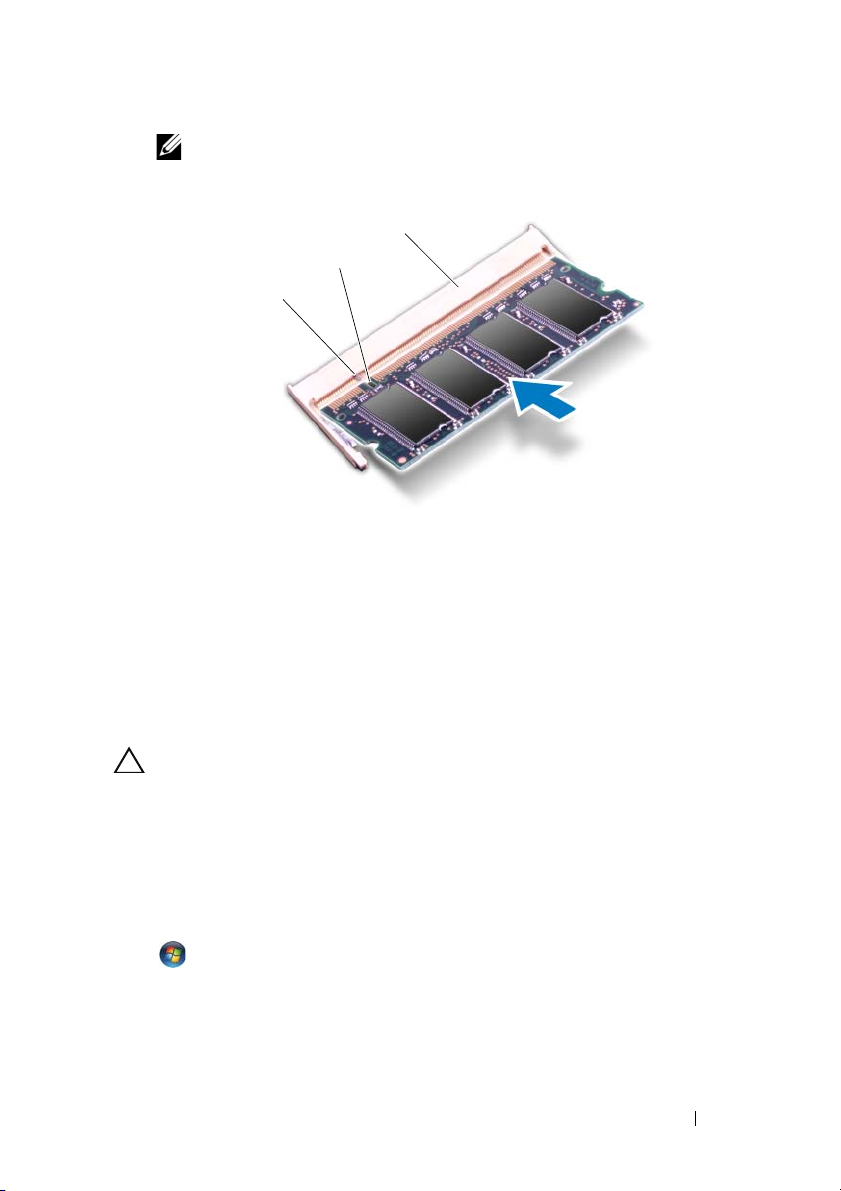
주: 메모리 모듈이 올바르게 설치되지 않으면 컴퓨터가 부팅되지 않을
3
1
2
수 있습니다.
1
탭
3
메모리 모듈 커넥터
4
배터리를 끼웁니다
5
베이스 덮개를 씌웁니다
6
AC
어댑터를 컴퓨터와 전원 콘센트에 연결합니다
주의: 컴퓨터의 전원을 켜기 전에 나사를 모두 끼우고 컴퓨터 내부에 남아
있는 나사가 없는지 확인합니다. 나사가 컴퓨터 내부에 남아 있으면 컴퓨터
가 손상될 수 있습니다.
7
컴퓨터를 켭니다
컴퓨터가 부팅하면서 추가 메모리를 감지하고 시스템 구성 정보를 자동으
로 업데이트합니다.
컴퓨터에 설치된 메모리 용량 확인 방법:
(14
.
2
노치
페이지의 "배터리 장착" 참조
(12
페이지의 "베이스 덮개 장착" 참조
).
).
.
시작 → 제어판→ 시스템을 클릭합니다.
메모리 모듈 17
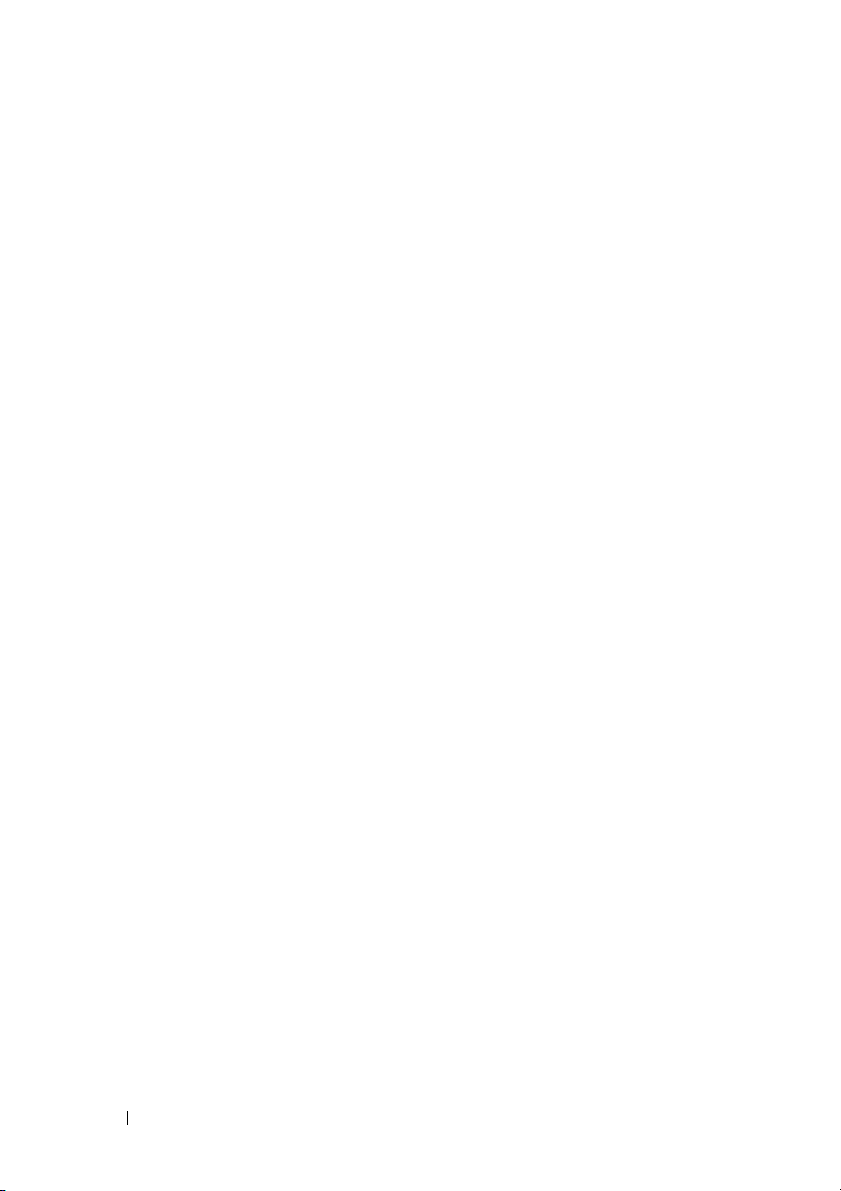
18 메모리 모듈
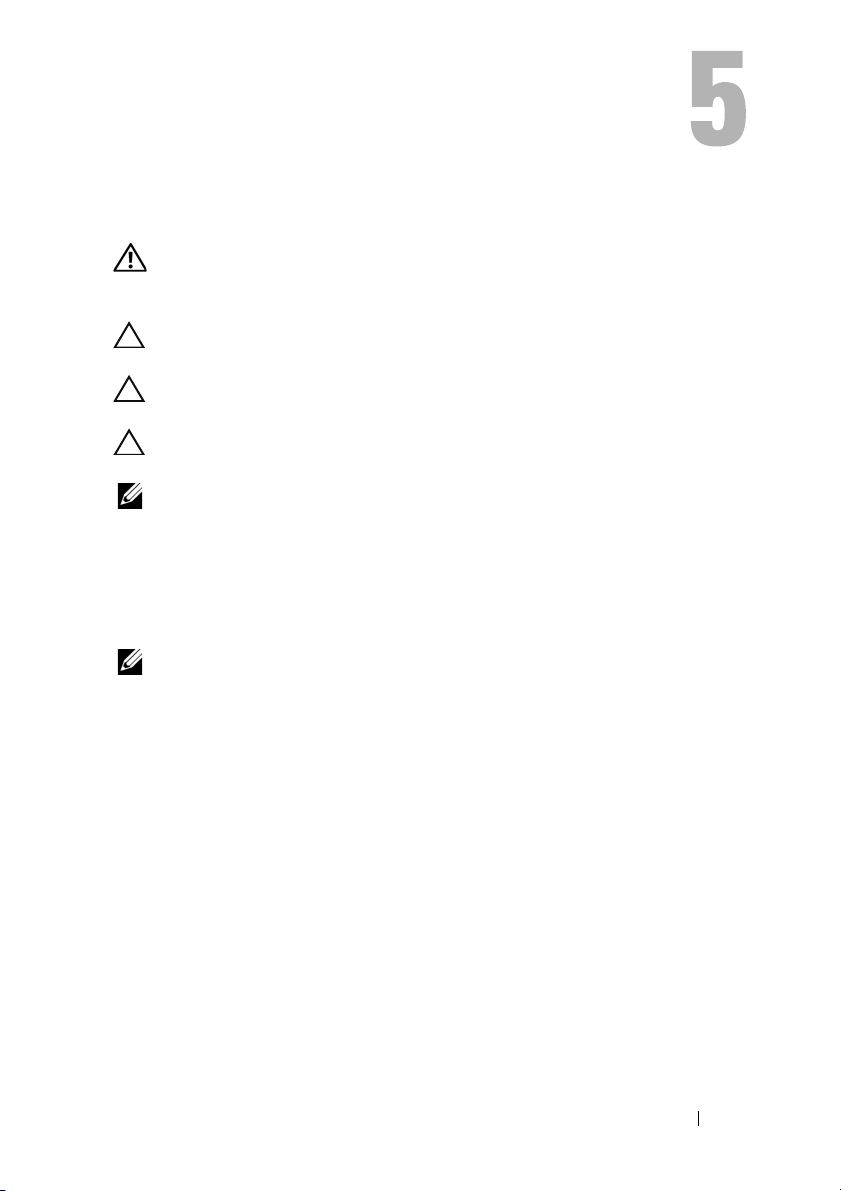
무선 미니 카드
경고: 컴퓨터 내부 작업을 시작하기 전에 컴퓨터와 함께 제공된 안전 정보
를 읽어보십시오. 자세한 안전 모범 사례 정보는 Regulatory Compliance(규
정 준수) 홈 페이지(www.dell.com/regulatory_compliance)를 참조하십시오.
주의: 공인된 서비스 기술자만 컴퓨터를 수리해야 합니다. Dell에서 공인하
지 않은 서비스로 인한 손상에 대해서는 보상하지 않습니다.
주의: 정전기 방전을 방지하기 위해 손목 접지대를 사용하거나 도색되지 않
은 금속 표면(예: 컴퓨터의 커넥터)을 주기적으로 만져 접지합니다.
주의: 시스템 보드의 손상을 방지하기 위해 컴퓨터 내부에서 작업하기 전에
주 배터리를 분리합니다(13페이지의 "배터리 분리" 참조).
주: Dell은 자사에서 구입하지 않은 미니 카드는 지원하지 않으며 호환성도
보증하지 않습니다.
무선 미니 카드를 컴퓨터와 함께 주문한 경우에는 카드가 설치되어 제공됩
니다.
해당 컴퓨터에는 WLAN(무선 근거리 통신망) 및 Bluetooth 콤보 카드를 지
원하는 1개의 하프 미니 카드 슬롯이 있습니다.
주: 컴퓨터 구매 시의 구성에 따라 미니 카드 슬롯에 미니 카드가 설치되어
있거나 설치되어 있지 않을 수도 있습니다.
미니 카드 분리
17페이지의 "시작하기 전에"의 지침을 따릅니다
2
베이스 덮개를 분리합니다
3
배터리를 분리합니다
4
안테나 케이블을 미니 카드에서 분리합니다
5
미니 카드를 시스템 보드에 고정시키는 나사를 제거합니다
(11
페이지의 "베이스 덮개 분리" 참조
(13
페이지의 "배터리 분리" 참조
.
.
무선 미니 카드 19
).
).
.
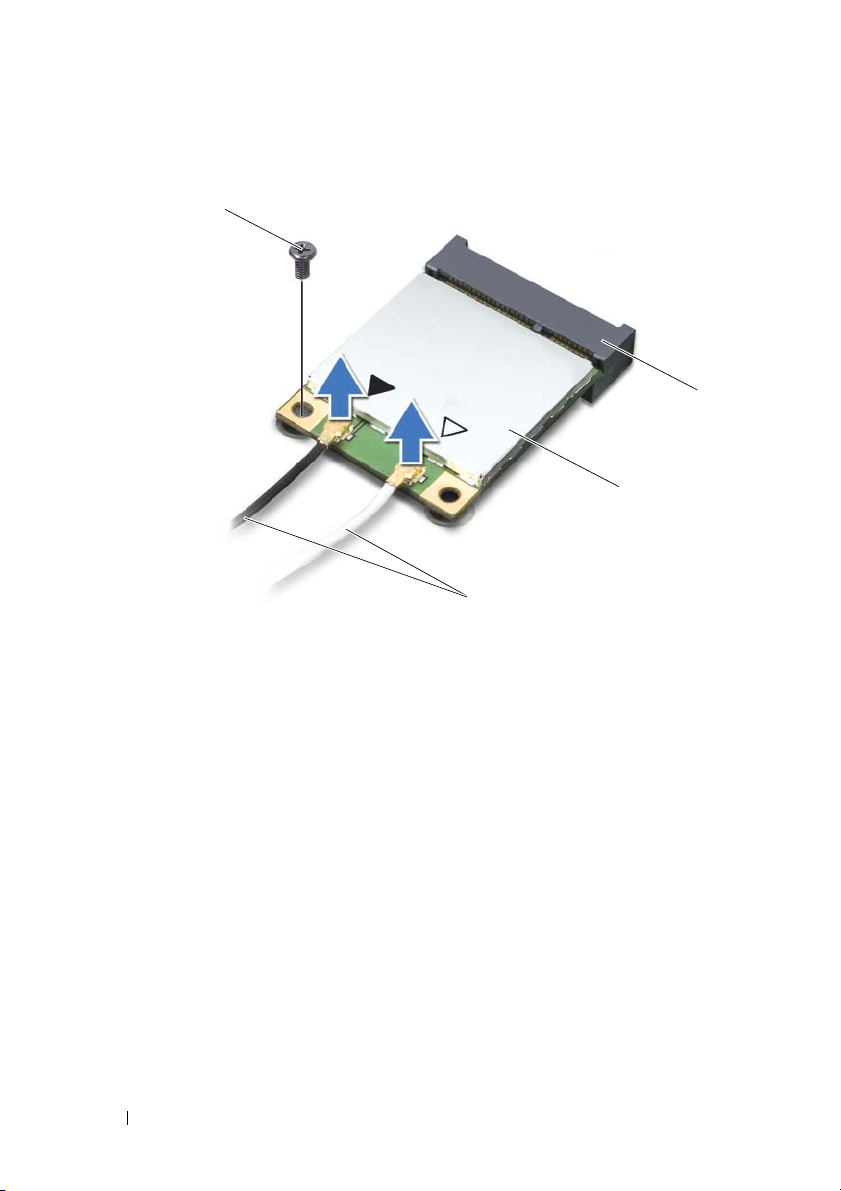
1
1
4
2
3
안테나 케이블(2개)
3
시스템 보드 커넥터
6
미니 카드를 들어 올려 시스템 보드 커넥터에서 분리합니다
2
4
미니 카드
나사
20 무선 미니 카드
.
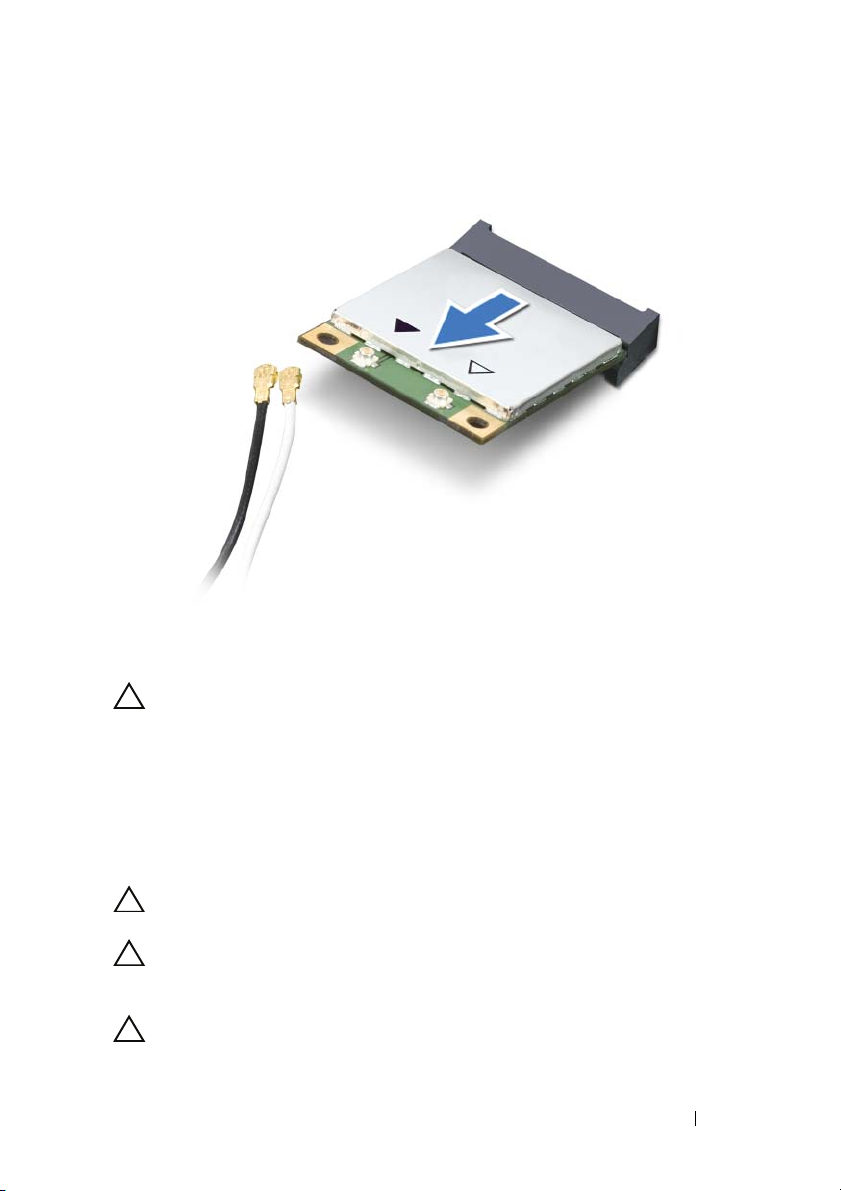
주의: 컴퓨터에 미니 카드가 없으면 정전기 보호 포장에 넣어 두십시오. 자
세한 내용은 컴퓨터와 함께 제공된 안전 지침서의 "정전기 방전 방지"를 참조
하십시오.
미니 카드 장착
17페이지의 "시작하기 전에"의 지침을 따릅니다
2새 미니
주의: 고르게 힘을 가하여 미니 카드를 제자리에 밀어 넣습니다. 너무 세게
밀면 커넥터가 손상될 수 있습니다.
주의: 올바르게 삽입할 수 있도록 커넥터에 방향 표시가 있습니다. 제대로
맞지 않으면 시스템 보드에 있는 미니 카드의 커넥터를 점검하고 미니 카드
를 다시 정렬합니다.
주의: 미니 카드의 손상을 방지하기 위해, 미니 카드 아래에 케이블을 놓지
마십시오.
카드를 포장에서 꺼냅니다
.
.
무선 미니 카드 21
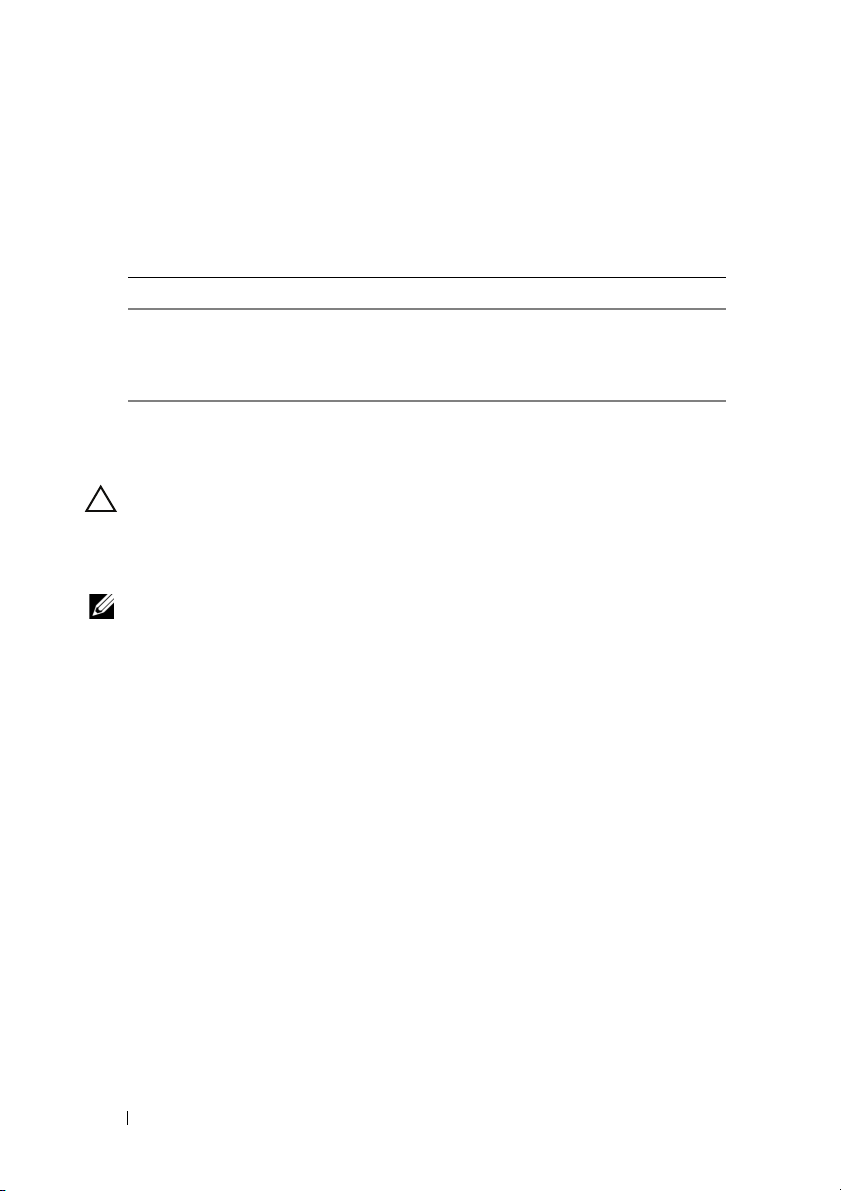
3
미니 카드 커넥터를
4
미니 카드의 다른 쪽 끝을 시스템 보드의 슬롯에 눌러 넣고, 미니 카드를
보드
시스템
5
해당 안테나 케이블을 설치하려는 미니 카드에 연결합니다
미니 카드의 커넥터 안테나 케이블 색상표
WLAN + Bluetooth( 안테나 케이블 2 개 )
주 WLAN + Bluetooth( 흰색 삼각형 )
보조 WLAN + Bluetooth( 검정색 삼각형 )
6
배터리를 끼웁니다
7
베이스 덮개를 씌웁니다
주의: 컴퓨터의 전원을 켜기 전에 나사를 모두 끼우고 컴퓨터 내부에 남아
있는 나사가 없는지 확인합니다. 나사가 컴퓨터 내부에 남아 있으면 컴퓨터
가 손상될 수 있습니다.
8
필요에 따라 미니 카드에 드라이버 및 유틸리티를 설치합니다
주: Dell에서 구입하지 않은 미니 카드를 설치하는 경우, 해당 드라이버와 유
틸리티를 설치해야 합니다.
45도
각도로 해당 시스템 보드 커넥터에 끼웁니다
커넥터에 고정시키는 나사를 끼웁니다
흰색
검정색
(14
페이지의 "배터리 장착" 참조
(12
페이지의 "베이스 덮개 장착" 참조
.
.
).
).
.
.
22 무선 미니 카드
